windows7已关闭无线功能未修复怎么解决 win7系统无线功能已关闭无法开启的解决措施
更新时间:2024-01-09 15:35:57作者:hnzkhbsb
在当今社会,电脑已经成为人们工作、学习和娱乐的重要工具,在使用Windows 7系统的过程中,有时我们可能会遇到无线功能被关闭且无法开启的问题。这种情况给我们的日常使用带来了很大的不便。面对这个问题,我们应该采取哪些解决措施呢?本文将为大家介绍一些有效的方法来解决Windows 7系统无线功能关闭无法开启的问题,希望能够帮助大家顺利解决这一困扰。
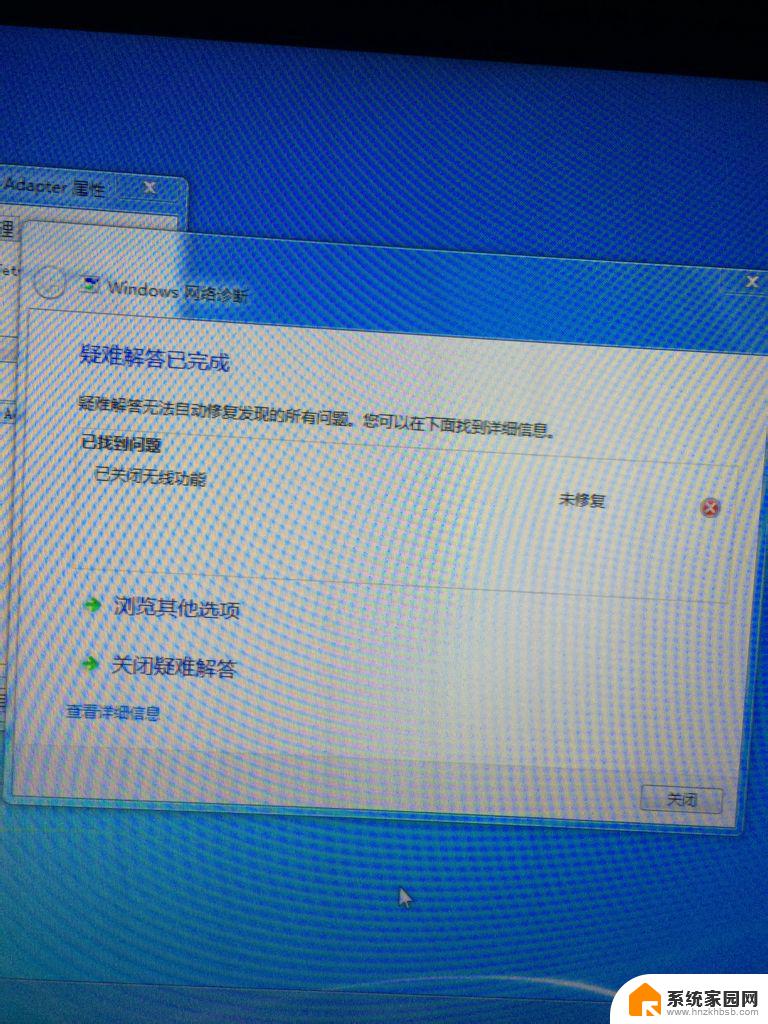
1、如果是笔记本电脑可能是关闭了无线网卡的硬件开关,一般是键盘左下角【Fn】+上面【F1-F12】其中一个按键。按键上有无限发射或者天线的图标,同时按下后右下角会重新出现WiFi的图标;
2、如果是台式电脑可能是禁用了无线服务;使用【Win】+【R】组合键打开【运行】,输入【services.msc】,按回车确定;
3、双击WLAN AutoConfig服务;在属性中把启动类型设为【自动】,点【确定】。最后再重启电脑,无线就可以重新开启。
以上就是解决Windows 7无法修复已关闭的无线功能的全部内容,如果遇到相同问题的用户,请参考本文中介绍的步骤进行修复,希望对大家有所帮助。
windows7已关闭无线功能未修复怎么解决 win7系统无线功能已关闭无法开启的解决措施相关教程
- win7无线功能已关闭怎样开启 电脑无线功能关闭了怎么解决
- 打开或关闭windows功能什么意思 如何关闭win10系统功能
- 电视的投屏开关在哪里开启 电视如何打开无线投屏功能
- net安装未成功win7 Win7无法安装net4.0的解决办法
- win10怎么关闭我的电脑搜索功能 Win10如何关闭桌面搜索功能
- pe修复win10无限重启 Win10无限重启进不了系统解决方法
- win10为什么已经关闭锁屏还是显示 win10关闭自动锁屏后还是无法解决锁屏问题
- 无线适配器有问题怎么解决 无线适配器驱动问题解决方法
- win11microsoft家庭功能怎么关 Win11家庭功能弹出提示登录怎么解决
- 系统打印服务已关闭怎么恢复 如何修复打印服务自动关闭的问题
- 微软新升级Win11截图工具,支持简单剪辑录频内容和OCR提取表格
- 微软发布全新功能强大的Command Palette 应用程序启动器
- 微软发布Win11 Canary 27858预览版:系统托盘新增表情图标
- 英伟达RT X5060为何“失宠”?游戏霸主到AI巨头的转变原因揭秘
- 技嘉RTX 5070 Ti超级雕评测:高端玩家首选的游戏显卡
- 紧急警告:微软Windows系统遭黑客攻击,如何保护电脑安全?
微软资讯推荐
- 1 微软新升级Win11截图工具,支持简单剪辑录频内容和OCR提取表格
- 2 微软发布全新功能强大的Command Palette 应用程序启动器
- 3 微软发布Win11 Canary 27858预览版:系统托盘新增表情图标
- 4 技嘉RTX 5070 Ti超级雕评测:高端玩家首选的游戏显卡
- 5 微软开始在 Windows 中测试“嘿,Copilot!”——开启未来编程新体验
- 6 黄仁勋Global Conference:英伟达AI工厂将引领千兆瓦级产业革命
- 7 2024全球芯片公司排名:NVIDIA居首,英飞凌、意法半导体跌出前十
- 8 使用NVIDIA 3D引导生成式AI Blueprint控制AI图像构图的技巧
- 9 第二代骁龙8至尊版设计曝光 CPU/GPU/NPU全面升级,性能提升明显
- 10 讯景RX 9070 GRE 凤凰涅槃显卡:磁吸散热方案极简几何设计赏析
win10系统推荐
系统教程推荐